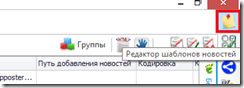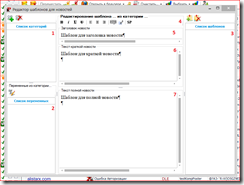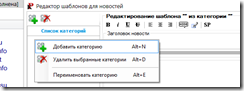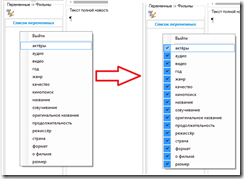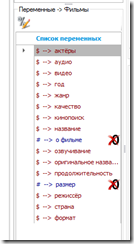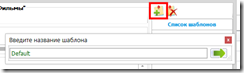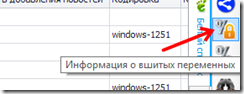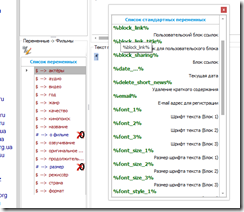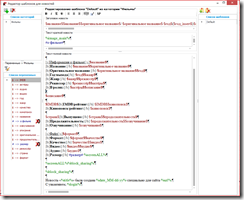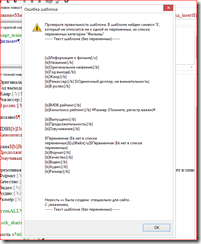Работа с редактором шаблонов
 Рассмотрим работу с шаблонами новостей.
Рассмотрим работу с шаблонами новостей.
Первое что нужно сделать это открыть редактор шаблонов, для этого щёлкаем по кнопке "Редактор шаблонов новостей".
Откроется форма изображенная на скриншоте ниже
Основные элементы:
"1" – Таблица категорий, здесь нужно создавать всевозможные категории новостей, которые Вы планируете отправлять на сайты (Например: фильмы, музыка, книги, обои и т.д.)
"2" – Список переменных, которые нужны для формирования шаблона выбранной категории
"3" – Таблица созданных шаблонов
"4" – Панель быстрой вставки тегов в текст шаблона (Основные теги форматирования можно вставлять используя горячие клавиши)
"5" – Редактор шаблона заголовка новости
"6" – Редактор шаблона краткой новости
"7" – Редактор шаблона полной новости
Шаблоны состоят из трех элементов это:
– Список категорий новостей
– Список переменных, принадлежащих определённой категории новости
– Шаблон, состоящий из трех областей (Редакторы заголовка, краткой и полной новостей).
Для каждой категории новости нужно создавать отдельные шаблоны. Придерживайтесь такого правила, если у вас в базе создано три категории новостей (Например: фильмы, музыка и книги) и 2 шаблона (Например: шаблон1 и шаблон2), то у Вас будет не два, а шесть шаблонов, то есть будет по два шаблона для каждой категории новостей (два для категории фильмы, два для категории музыка и два для категории книги), данная мера была специально продумана и реализована, что бы можно было настроить отдельно каждую категорию новости.
Таблица переменных, ещё одна особенность программы, Вы можете для каждой категории новости сформировать свой список переменных, это очень удобно при дальнейшем создании новости, Вы всегда будете знать какие переменные относятся к какой новости и не придётся заполнять кучу "не нужных" переменных.
Что бы создать шаблон, Вы должны создать хотя бы одну категорию новости. Щелкаем по соответствующей кнопке "Добавить новую категорию" или вызываем команду через контекстное меню
Вводим название категории новости (на скриншоте ниже создаётся категория новости "Фильмы"), нажимаем кнопку для сохранения категории. После сохранения, созданная категория добавляется в таблицу категорий
Выбираем в таблице созданную категорию "Фильмы" и перемещаемся в таблицу пользовательских переменных, для формирования списка переменных. Что бы добавить в выбранную категорию некоторый список переменных нажимаем кнопку "Добавить новую переменную в список" или вызываем команду через контекстное меню. Аналогичное действие Вы можете выполните ещё быстрее нажав сочетание клавиш "Alt+Space"
Если Вы всё сделали правильно отобразится контекстное меню со всеми пользовательскими переменными.
ЗАМЕЧАНИЕ: список пользовательских переменных должен быть создан заранее.
Выбираем двойным нажатием кнопки мыши нужные переменные. Для сохранения списка отмеченных переменных, перемещаем курсор мыши из области контекстного меню или нажимаем "Выйти".
Отмеченные переменные должны отобразиться в таблице переменных, скриншот ниже
В таблице переменных пользовательские переменные подсвечивается разными цветами в зависимости от вида переменной, если переменная является обязательной к заполнению она помечается соответствующей пиктограммой.
Категория создана, список переменных для категории сформирован, осталось создать сам шаблон. Для создания шаблона нажимаем кнопку "Добавить новый шаблон", вводим название шаблона и нажимаем сохранить шаблон. Добавить новый шаблон также можно через контекстное меню или используя сочетание горячих клавиш "Ctrl+N"
После сохранения шаблона, он должен отобразиться в таблице шаблонов.
Для формирования шаблона кроме пользовательских переменных Вы можете использовать стандартные переменные, описание стандартных переменных можно посмотреть, нажав на кнопку "Информация о вшитых переменных", откроется таблица с описанием всех "вшитых" переменных.
ВАЖНО: не все стандартные переменные можно использовать в редакторах шаблона.
Для быстрой вставки стандартных переменных используйте сочетание горячих клавиш "Ctrl+Space", предварительно переместив курсор в нужный редактор шаблона. На форме быстрой вставки переменных для каждой переменной отображается её краткое описание.
Стандартные переменны в редакторах шаблона выделяются зелёным цветом. Для вставки "вшитой" переменной кликните по ней два раза. Для вставки пользовательских переменных, выберите нужную переменную в таблице и кликните по ней два раза, переменная должна вставится в указанное место.
Пример заполненного шаблона для категории "Фильмы" изображён на скриншоте ниже
Шаблона заголовка:
$название$$название$$оригинальное название$/ $оригинальное название$ $год$($год_insert$)$год$ $качество$$качество$
На сайте:
Уцелевший / Lone Survivor (2013) DVDScr
Шаблона для краткой новости:
%image_main%
#о фильме#
На сайте:
Изображение к новости
Афганистан, 2005 год. Команда американских спецназовцев получает задание обезвредить известного лидера талибов Ахмада Шаха. Попав в ловушку, солдаты принимают неравный кровопролитный бой, и все они погибают героями. Все, кроме одного. Для уцелевшего Маркуса Латтрела бой только начинается: он любой ценой должен выжить и пробраться к «своим». Когда почти всё потеряно, ему решается помочь Гулаб — мирный человек, ненавидящий войну.
Шаблона для полной новости:
%delete_short_news%%image_main%
#о фильме#%delete_short_news%
[u]Информация о фильме[/u]$название$
[b]Название:[/b] $название$$оригинальное название$
[b]Оригинальное название:[/b] $оригинальное название$$год$
[b]Год выхода[/b]: $год$$жанр$
[b]Жанр:[/b] $жанр$$режиссёр$
[b]Режиссер:[/b] $режиссёр$$актёры$
[b]В ролях:[/b] $актёры$$описание$
$описание$
$IMDB$[b]IMDB рейтинг:[/b] $IMDB$$кинопоиск$
[b]Kинопоиск рейтинг:[/b] $кинопоиск$
$страна$[b]Выпущено:[/b] $страна$$продолжительность$
[b]Продолжительность:[/b] $продолжительность$$озвучивание$
[b]Озвучивание:[/b] $озвучивание$
[u]Файл[/u]$формат$
[b]Формат:[/b] $формат$$качество$
[b]Качество:[/b] $качество$$видео$
[b]Видео:[/b] $видео$$аудио$
[b]Аудио:[/b] $аудио$
[b]Размер:[/b] #размер# %screenALL%
%screenALL%%block_sharing%
%block_sharing%
Новость «%title%» была создана %date_MM-dd-yy% cпециально для сайта %url%.
С уважением, %login%
На сайте:
Афганистан, 2005 год. Команда американских спецназовцев получает задание обезвредить известного лидера талибов Ахмада Шаха. Попав в ловушку, солдаты принимают неравный кровопролитный бой, и все они погибают героями. Все, кроме одного. Для уцелевшего Маркуса Латтрела бой только начинается: он любой ценой должен выжить и пробраться к «своим». Когда почти всё потеряно, ему решается помочь Гулаб — мирный человек, ненавидящий войну.
Информация о фильме
Название: Уцелевший
Оригинальное название: Lone Survivor
Год выхода: 2013
Жанр: боевик, триллер, драма, военный
Режиссер: Питер Берг
В ролях: Марк Уолберг, Тейлор Китч, Эмиль Хирш, Бен Фостер, Юсуф Азами, Али Сулиман, Эрик Бана, Александр Людвиг, Рич Тинг, Дэн Билзериан
IMDB рейтинг: 7,9/10 (54,005 голосов)
Kинполиск рейтинг: 7.350 (2523 голоса)
Выпущено: США / Emmett/Furla Films, Envision Entertainment, Film 44
Продолжительность: 02:00:47
Озвучивание: Дублированное [Звук с TS]
Файл
Формат: AVI (XviD)
Качество: DVDScr
Видео: 1775 kb/s, 720×400
Аудио: Russian: AC3, 192 kb/s (2 ch) / English: AC3, 448 kb/s (6 ch)
Размер: 2,100 MB
Скриншоты
Ссылки
Новость «Уцелевший / Lone Survivor (2013) DVDScr» была создана 17-02-14 cпециально для сайта сайт
С уважением, login
Краткое описание стандартных переменных:
%image_main% – Вставка главного изображения новости
%delete_short_news% – Двойная переменная, используется для удаления краткого содержимого новости из полного (Используйте данную переменную, если на сайте автоматически дублируется краткое содержание новости в полное)
%screenALL% – Вставка всех скриншотов загруженных для отправляемой новости
%block_link% – Вставка всех ссылок
%title% – Заголовок новости
%date_MM—dd—yy% – Вставка текущей даты в заданном формате
%url% – Адрес сайта
%login% – Логин автора
Шаблоны формируются очень просто, но всё же, если у вас будут возникать вопросы обращайтесь на наш форум в соответствующие разделы.
Будьте внимательны при формировании шаблонов, для удобства Вы можете в настройках программы включить не видимые знаки табуляции, это позволит избежать дублирующих пробелов и других не видимых символов.
Удаление шаблонов и категорий запрещено, если они где-либо используются. Шаблон можно удалить только в том случае когда он не назначен ни одному сайту. Категорию новости можно удалить, если не создано ни одной новости этой категории.
Тоже самое правило действует и для переменных, но не смотря на это допускается удаление переменных из списка переменных конкретной категории.
ВАЖНО: будьте внимательны, так как для новости обрабатываются только те пользовательские переменные, которые назначены той или иной категории обрабатываемой новости.
Не допускается создании одинаковых категорий и шаблонов с одним и тем же именем, во избежание путаницы с именами.
После заполнения шаблона, но должен быть сохранён, для сохранения шаблона на панели вставки тегов форматирования нажмите кнопку "Сохранить шаблон". Также сохранить шаблоны вы можете выбрав другой шаблон или закрыв форму редактирования шаблона. Если шаблон составлен не верно программа выдаст сообщение с предполагаемой ошибкой.
ВАЖНО: программа может распознать не все ошибки, а самые основные, поэтому будьте предельно внимательны при формировании шаблона.
Пример не верно заполненного шаблона
Спасибо за внимание! С Уважением, команда KompPoster